2018广联达建筑工程竣工结算教程1~4节2017-10-4(广联达钢筋算量(剪力墙)计算设置解析)
- 格式:ppt
- 大小:2.27 MB
- 文档页数:13
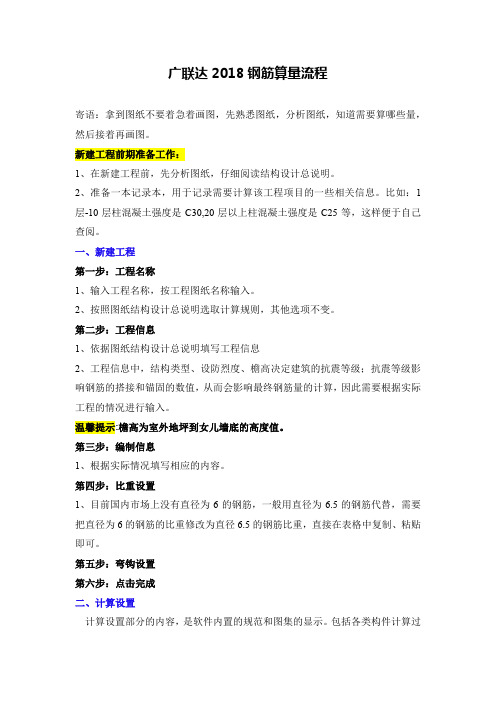
广联达2018钢筋算量流程寄语:拿到图纸不要着急着画图,先熟悉图纸,分析图纸,知道需要算哪些量,然后接着再画图。
新建工程前期准备工作:1、在新建工程前,先分析图纸,仔细阅读结构设计总说明。
2、准备一本记录本,用于记录需要计算该工程项目的一些相关信息。
比如:1层-10层柱混凝土强度是C30,20层以上柱混凝土强度是C25等,这样便于自己查阅。
一、新建工程第一步:工程名称1、输入工程名称,按工程图纸名称输入。
2、按照图纸结构设计总说明选取计算规则,其他选项不变。
第二步:工程信息1、依据图纸结构设计总说明填写工程信息2、工程信息中,结构类型、设防烈度、檐高决定建筑的抗震等级;抗震等级影响钢筋的搭接和锚固的数值,从而会影响最终钢筋量的计算,因此需要根据实际工程的情况进行输入。
温馨提示:檐高为室外地坪到女儿墙底的高度值。
第三步:编制信息1、根据实际情况填写相应的内容。
第四步:比重设置1、目前国内市场上没有直径为6的钢筋,一般用直径为6.5的钢筋代替,需要把直径为6的钢筋的比重修改为直径6.5的钢筋比重,直接在表格中复制、粘贴即可。
第五步:弯钩设置第六步:点击完成二、计算设置计算设置部分的内容,是软件内置的规范和图集的显示。
包括各类构件计算过程中所用到的参数设置,直径影响钢筋技术结果;软件中默认的都是规范中规定的数值,和工程中最常用的数值。
图纸没有特殊说明,预算过程中不必调整。
三、楼层设置1、建立楼层在软件中建立楼层时,按照以下原则确定层高和起始位置;A、基础层底设置为基础常用的底标高,基础层底标高注意设置为垫层底标高。
B、基础上面一层从基础层顶到该层的结构顶板顶标高。
C、中间层从层底的结构板顶到本层上部的板顶。
2、修改板的厚度,基础层板厚为筏板厚度。
3、楼层缺省钢筋设置A、根据结构设计说明修改构件的混凝土标号,如果结构设计说明与各楼层图混凝土标号不同,按照结构设计说明设计,加以说明。
B、根据结构设计说明修改构件的保护层厚度。


广联达软件操作步骤广联达软件操作步骤一、广联达钢筋算量1、新建向导→设置计算规则及图集就→计算节点设置→下一步→下一步→完成2、工程设置→楼层设置→插入楼层→下方对其抗震等级、砼标号、保护层厚度等进行设置→右下角复制到其他楼层3、绘图输入→轴网→定义→新建→输入轴距→下开间、左进深输入完毕→可对其轴距数值复制粘贴到上开间、右进深即可→点击绘图→出现对话框→点击确定4、柱→定义→新建→进行构件信息的输入→绘图,若柱相同则复制,找插点即可。
若是偏心柱,则按住Ctrl+左键,出现对话框,对其偏心距离设置即可。
若按住shift+左键,则是偏移距离5、梁→定义→新建→进行构件信息的输入→绘图→进行梁原位标注→梁平法表格→下方出现列表→对其钢筋信息输入→输入其通长筋、箍筋等信息→拉筋,根据101图集默认→若有抗扭钢筋,则在侧面原位标注筋中输入其钢筋信息。
1)、次梁筋→次梁宽度默设,次梁加筋、吊筋自己输入。
2)、悬挑梁→自己画上→点击上方梁平法表格→下方出现列表→点击悬臂钢筋号→选择其钢筋形状(画梁的注意项:A、若后面再画柱,要对梁进行设置,→单击上方“重提梁跨三角按钮”→“设置支座”→点击柱→右击。
B、若梁相同,单击右上角“应用到同名梁”→确定。
C、若梁位置变化,则在定义其它楼层梁时→定义→从其他楼层复制构件。
)6、板→定义→新建→输入信息→绘图→可单击封闭区域任一点,也可单击上方“自动生成板”即可。
1)板受力筋→定义→新建→输入信息→绘图→水平或垂直→单板(也可直接点击XY方向,再点击板进行其钢筋的布置。
)→若钢筋相同,则单击复制钢筋。
若是同名板,则单击复制钢筋,再单击“应用同名板”即可。
2)负筋→定义→新建→绘图→按梁布置→单击梁→负筋距离自己修改。
(注意:工程设置→计算设置→按板厚,布置负筋)3)跨板受力筋→定义→新建→跨板受力筋→绘图即可4)、马凳筋:。
选择第Ⅲ类通长筋→在右边图形上方输入2000→在左边输入马凳筋信息即可。
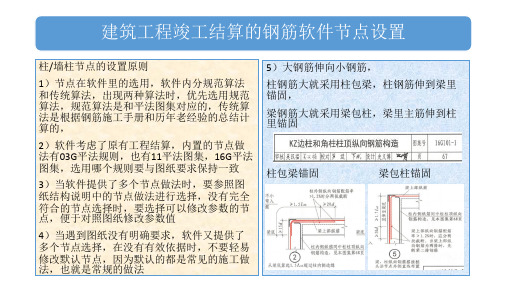
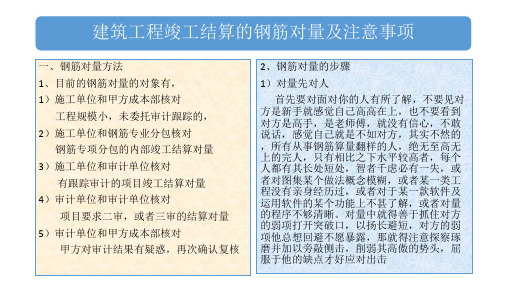

广联达钢筋算量操作步骤
1.打开软件:首先,双击广联达钢筋算量软件图标,打开软件。
2.创建项目:点击“新建项目”,填写项目名称、编号、单位等信息,点击“确定”进行项目创建。
3.设置工程参数:在“参数设置”中,设置工程的计算参数,如设计
标准、混凝土等级、钢筋材料参数等。
4.绘制平面图:在“平面布置”中,通过绘图工具绘制建筑平面图。
可以在平面图中绘制建筑的轴线、梁柱、板块等。
5.设计钢筋布置:在“结构模型”中,选择梁、柱、板等构件,点击“设计钢筋”按钮,进行钢筋布置的设计。
用户可以根据需要进行手动设计,也可以选择自动生成钢筋布置。
6.钢筋算量:在“量值计算”中,点击“算量”按钮,进行钢筋的算量。
系统会自动计算钢筋数量,并生成相应的报表。
7.生成报表:在“报表编制”中,选择需要生成的报表,如钢筋数量表、钢筋图纸等,点击“生成”按钮生成相应的报表。
8.打印报表:在“报表打印”中,选择需要打印的报表,设置打印参数,如纸张大小、打印份数等,点击“打印”按钮进行打印。
9. 数据导入导出:在“数据管理”中,可以进行数据的导入和导出
操作。
用户可以将项目的相关数据导出为Excel文件,也可以从Excel文
件中导入数据到项目中。
10.操作记录:在“操作记录”中,可以查看和管理项目的操作记录。
系统会自动记录用户的操作,并可以进行保存和查看。
以上就是广联达钢筋算量的操作步骤,通过这些步骤可以完成钢筋算
量的工作。
当然,在实际操作中,还可以根据具体需求进行一些定制设置,以满足不同项目的需求。
广联达钢筋算量软件操作经验技巧总结引言广联达钢筋算量软件是建筑行业广泛使用的钢筋计算工具,它通过精确的算法帮助工程师快速完成钢筋的计算和管理工作。
本文旨在总结广联达钢筋算量软件的操作经验和技巧,以提高使用者的工作效率。
软件界面与基本功能1. 界面布局熟悉软件界面是高效工作的前提。
广联达软件界面通常包括菜单栏、工具栏、绘图区和属性栏等部分。
2. 基本功能软件提供了绘图、编辑、计算、报表输出等基本功能,用户需要熟练掌握这些功能以应对不同的工程需求。
绘图与建模技巧1. 精确绘图使用快捷键:利用快捷键可以提高绘图效率,如使用“W”移动视图,“L”绘制直线等。
图层管理:合理设置图层,区分不同类别的钢筋,便于管理和修改。
2. 参数化建模模板应用:利用软件提供的模板快速创建标准构件。
参数调整:根据实际工程需求调整构件参数,实现个性化设计。
3. 复杂构件处理分割与合并:对于复杂的钢筋结构,可以采用分割和合并的方法简化操作。
自定义构件:对于非标准构件,可以自定义创建,提高建模的灵活性。
钢筋计算与优化1. 计算设置准确设置:确保所有计算参数与实际工程相符,避免计算误差。
批量计算:利用软件的批量计算功能,一次性完成多个构件的钢筋计算。
2. 结果校验对比分析:将软件计算结果与手工计算或经验值进行对比,确保计算的准确性。
误差排查:对于计算结果中的异常数据,要及时排查原因并修正。
3. 优化建议材料优化:根据计算结果,优化钢筋的规格和数量,减少材料浪费。
施工优化:考虑施工便利性,对钢筋布置进行合理调整。
报表输出与分析1. 报表定制自定义报表:根据项目需求,定制个性化的报表格式。
数据筛选:利用报表功能筛选关键数据,便于分析和决策。
2. 数据导出多种格式:软件支持多种数据导出格式,如Excel、PDF等,满足不同场景的需求。
数据整合:将钢筋数据与其他工程数据整合,进行全面的项目分析。
实际工程应用案例1. 住宅项目应用在住宅项目中,广联达软件帮助工程师快速完成标准层的钢筋计算,并通过参数化建模简化了复杂构件的处理。